详细教您镜像文件如何打开
有时候我们需要下载的文件非常多,为了方便我们的下载使用将将它们制作为单一文件,这就是我们常说的镜像文件,它和压缩包类似。那么镜像文件如何打开呢?我们一起来了解一下吧
iso为文件格式的后缀名,是国际标准的光盘文件格式。不过这种格式的文件我们无法直接使用,需要使用一些工具解压后才能使用。下面,我就给大家大家介绍一下ISO镜像文件的打开方法
1、首先下载winRAR压缩软件。然后新建文件夹,将镜像文件放在其中

打开镜像文件电脑图解1
2、右击镜像文件,选择打开方式。
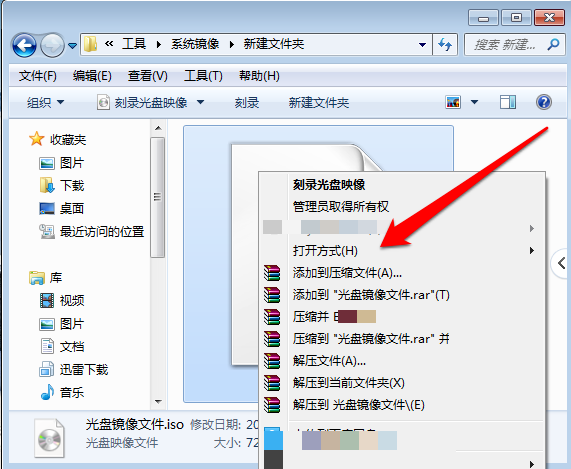
打开镜像文件电脑图解2
3、选择WinRAR压缩程序。
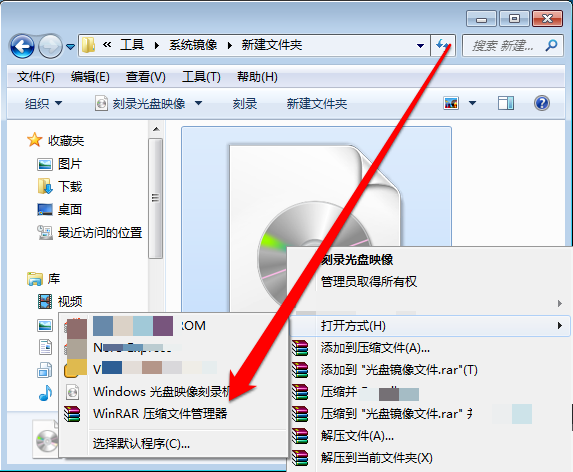
镜像文件如何打开电脑图解3
4、点击解压ISO文件,进入解压程序界面。
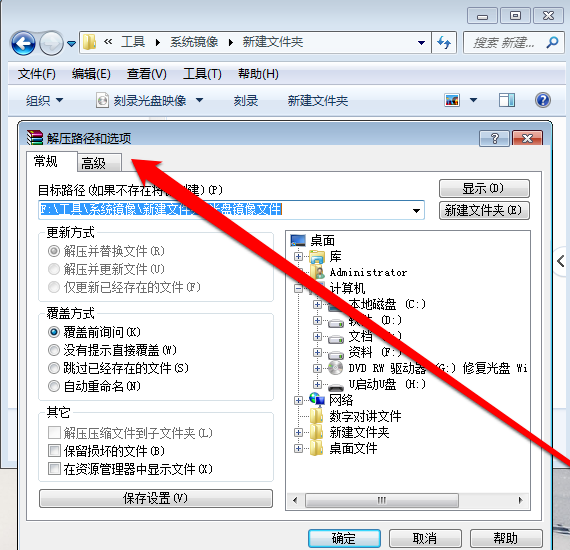
打开镜像文件电脑图解4
5、选择解压文件的路径。
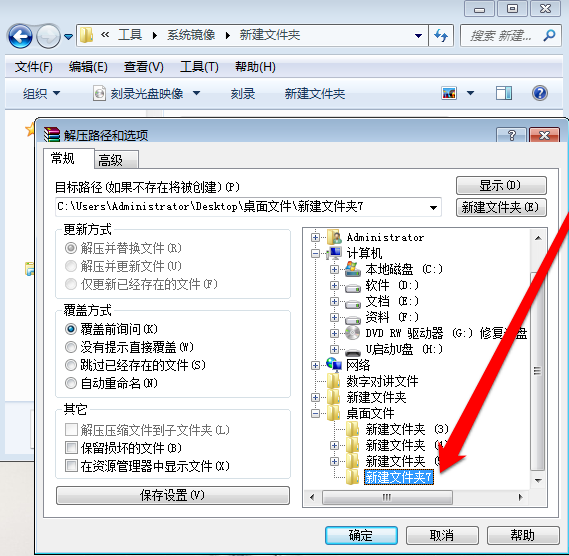
iso电脑图解5
6、点击确定即可进行解压文件。
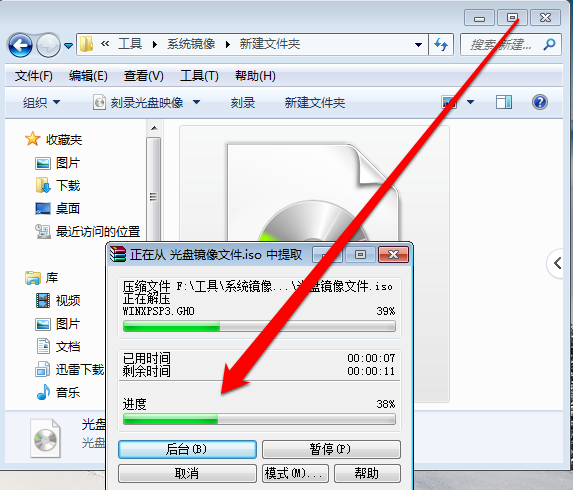
iso电脑图解6
7、解压完成后,进入解压路径就可以看到打开的镜像文件了。
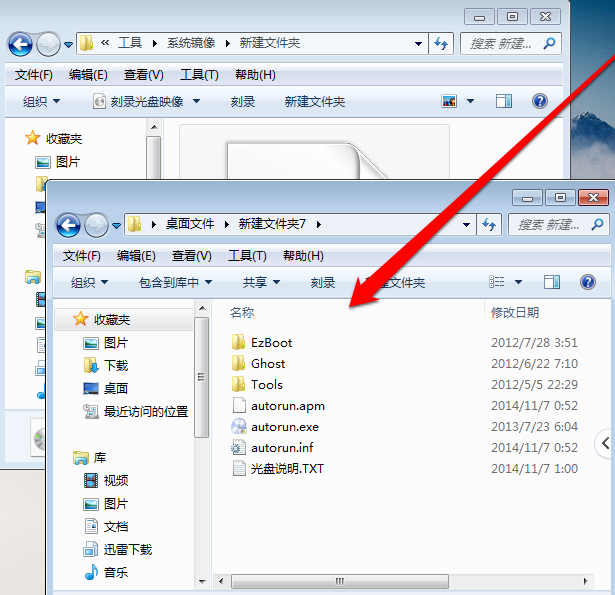
镜像文件电脑图解7
以上就是打开镜像文件的方法了,你学会了吗?
相关阅读
win7系统排行
热门教程